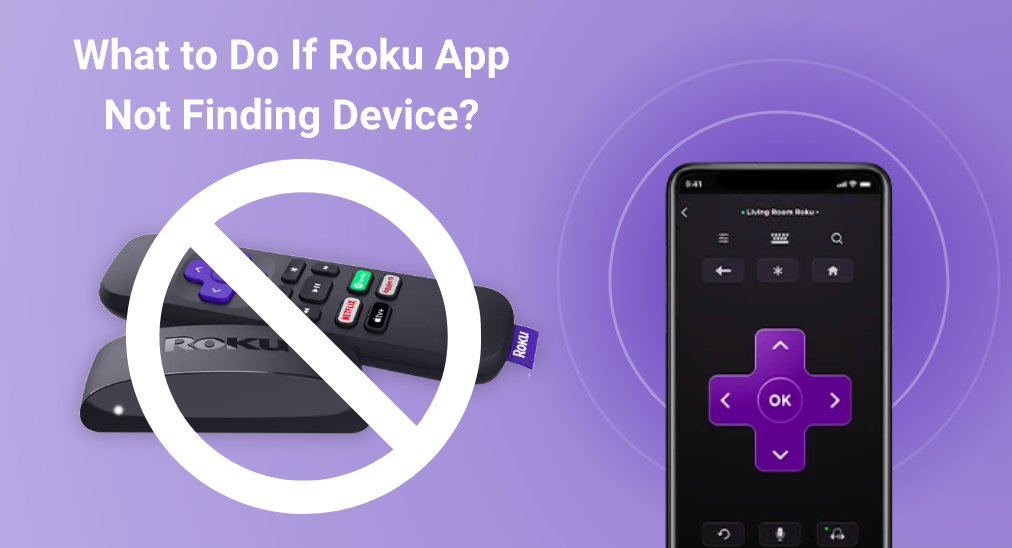
Die Roku-App, entwickelt von Roku, ermöglicht es Ihnen, Ihr Roku TV oder Streaming-Stick direkt über Ihr Smartphone zu steuern. Wenn Ihr Telefon jedoch plötzlich keine Roku-Geräte mehr findet, kann dieses Problem unerwartet auftreten. Um das Problem Roku-App findet Gerät nicht zu beheben, ist es wichtig, die möglichen Ursachen zu identifizieren.
Inhaltsverzeichnis
Why Can't I Find My Roku Device
Wenn Ihre Roku-App Ihr Gerät nicht erkennt, kann das frustrierend sein. Das Verständnis der möglichen Ursachen kann Ihnen jedoch helfen, das Problem effektiver zu beheben. Verschiedene Faktoren können eine Rolle spielen, von Verbindungsproblemen bis hin zu Softwareeinstellungen.
- Sie haben versehentlich den Netzwerkzugriff deaktiviert.
- Ihr Smartphone ist nicht mit demselben Wi-Fi-Netzwerk wie Ihr Roku TV verbunden.
- Ihr Roku-Gerät stellt eine Verbindung zum Netzwerk mit einer öffentlichen IP-Adresse her.
- Sie verwenden ein VPN.
Lösungen, wenn die Roku-App keine Geräte findet
Wenn Ihre Roku-App keine Fernseher findet, geraten Sie nicht in Panik und seien Sie nicht frustriert, denn Sie werden das Problem sofort lösen. Hier sind vier Lösungen, die einwandfrei funktionieren.
Lösung 1: Überprüfen Sie die WLAN-Verbindung und verbinden Sie die Roku-App erneut.
Dies ist eine der wichtigsten Lösungen für das Problem, dass die Roku Remote App das Gerät nicht findet. Wie wir zuvor erwähnt haben, wird dieses Problem neunmal von zehn durch einen Netzwerkfehler verursacht, daher werden wir das Netzwerkproblem Schritt für Schritt beheben.
- Überprüfen Sie den Netzwerkzugang:
Schritt 1. Gelangen Einstellungen.
Schritt 2. Wählen Sie die Netzwerk.

Schritt 3. Click Verbindung überprüfen.
- Überprüfen Sie, ob sowohl der Roku Fernseher als auch das Telefon mit demselben WLAN verbunden sind:
Schritt 1. In das Einstellungen Menü, klicken Netzwerk.
Schritt 2. Wählen Über.

Schritt 3. Versuchen Sie, das WLAN-Netzwerk mit dem zu verbinden, mit dem Sie Ihr Telefon verbinden, und stellen Sie sicher, dass sie genau denselben Namen teilen, sogar die Nummer.
Hinweis: Manchmal stellt der Router zwei WLAN-Netzwerke bereit, eines mit _2.4GHz und eines mit _5GHz, aber sie sind völlig unterschiedliche Netzwerke. Stellen Sie also sicher, dass Sie mit demselben verbunden sind.
Lösung 2: Starten Sie den Fernseher neu.
Wenn Sie Änderungen an den Netzwerkeinstellungen vorgenommen haben, sollten Sie Ihr Roku TV neu starten, da ein Neustart alle Zwischenspeicher der Einstellungen löscht und das TV-Gerät mit den neuen Einstellungen neu startet.
Schritt 1. Verwenden Sie die Roku-Fernbedienung, um den Fernseher auszuschalten.
Schritt 2. Wenn Sie den Roku Streaming Stick verwenden, ziehen Sie ihn heraus. Wenn Sie Roku Fernseher verwenden, ziehen Sie das Netzkabel heraus.
Schritt 3. Lassen Sie es 60 Sekunden lang stecken und schließen Sie alles wieder an.
Schritt 4. Schalten Sie den Fernseher ein.
Lösung 3: Starten Sie die Roku App neu.
Wenn Sie die WLAN-Einstellungen auf Ihrem Telefon geändert haben, sollten Sie auch versuchen, die Roku-App neu zu starten, indem Sie diese Schritte befolgen.
Schritt 1. Verlassen Sie die Roku-App.
Schritt 2. Beenden Sie die laufenden Aufgaben und beenden Sie die Roku-App, indem Sie den Block wegwischen, um sie vollständig zu schließen.
Schritt 3. Klicken Sie auf das Roku-App-Symbol, um es erneut zu starten.
Lösung 4: Wechseln Sie zu einer anderen App.
Manchmal wird ein Versagen durch fehlerhafte Programmierung verursacht, und die meisten Menschen nennen sie Fehler. Alle Menschen machen Fehler und daher wird es Fehler in jeder Anwendungssoftware geben, auch in der offiziellen.
Wenn Ihre Roku-App trotzdem nicht funktioniert, können Sie stattdessen eine Drittanbieter-App verwenden, und hier empfehle ich Fernbedienung für Roku TV by BoostVision, for it can do almost anything that a Roku App can do, and more functions that a Roku App doesn't possesses.
Laden Sie die Fernbedienung für den Roku-Fernseher herunter
Nachdem Sie die App heruntergeladen haben, müssen Sie mit dem Aufbau einer Verbindung fortfahren.
Schritt 1. Klicken Sie auf die Tippen, um auszuwählen Oberer Bereich des Startbildschirms.

Schritt 2. Wählen Sie das Gerät, mit dem Sie sich verbinden möchten, und klicken Sie auf die Verbinden-Taste.

Fazit
Die Lösungen für das Problem, dass die Roku App das Gerät nicht findet, können nun leicht geordnet werden. Überprüfen Sie zunächst die Wi-Fi-Verbindung und verbinden Sie sich bei Bedarf erneut. Starten Sie dann sowohl die Roku TV als auch die Roku App neu. Selbst wenn alle Lösungen fehlschlagen, können Sie immer noch zu einer anderen App wechseln, wie z. B. Remote for Roku TV von BoostVision.
FAQ: Roku App findet Gerät nicht
Q: Why can't my Roku app find my device?
Die Gründe, warum die Roku-App Geräte nicht finden kann, sind vielfältig, und in den meisten Fällen liegt es an einem Netzwerkproblem. Sie sollten die Netzwerkeinstellungen Ihres Roku TVs, die Netzwerkeinstellungen Ihres Telefons und auch Ihr WLAN überprüfen.
F: Warum verbindet sich mein Roku nicht mit der App?
Das Verbindungsproblem der Roku App kann aus vier Hauptgründen bestehen.
- Der Roku TV ist nicht mit demselben WLAN-Netzwerk verbunden wie das Smartphone. Sie sollten beide Geräte mit demselben WLAN-Netzwerk verbinden.
- Roku Fernseher verbindet sich mit einer öffentlichen IP-Adresse. In diesem Fall sollten Sie das WLAN-Netzwerk wechseln.
- Roku Fernseher hat seinen Netzwerkzugriff deaktiviert. Gehen Sie zu den Einstellungen -> Netzwerk -> Verbindung einrichten und schalten Sie den Netzwerkzugriff ein.
- Sie verwenden ein VPN. Sie müssen es ausschalten und es erneut versuchen.








